1.硬件组态
一台S7-300系列PLC由一个主机架和(如果需要的话)一个或多个扩展机架组成,如果主机架的模块数量不能满足应用要求,可以使用扩展机架。安装有CPU模块的机架用作主机架,安装有模块的模块机架可以用作扩展机架,与系统的主机架相连。
在使用扩展机架时,除了另需模块机架和接口模块(IM)以外,可能还需要另加电源模块。S7-300的模块机架是一种导轨。可以使用该导轨安装S7-300系列PLC的所有模块。S7-300系列PLC既可以水平安装,也可以垂直安装。要注意其垂直安装时允许的环境温度为0~40℃;水平安装时为0~60℃。
CPU和电源必须安装在机架的左侧(水平安装)或底部(垂直安装),应配合模块的安装宽度选择不同长度导轨,不同模块的宽度参见模块的订货样本,模拟I/O模块和数字I/O模块的宽度一般为40mm。对安装在多个模块机架上的S7-300系列PLC,规定了模块机架以及相邻组件、电缆导轨和机柜柜壁等之间的间隙。
一个由S7-300系列PLC构成的控制系统是使用一个机架还是使用多个机架,取决于具体应用情况。若使用多机架,接口模块总是位于3#槽(1#槽为电源,2#槽为CPU,3#槽为接口模块),第一个信号模块的左边。每个机架上不能超过8个信号模块(SM、FM、CP),这些模块总是位于接口模块的右边。能插入的模块数(SM、FM、CP)受到S7-300系列PLC背板总线所提供电流的限制,每个机架总线上的耗电量不应超过1.2A(详见《S7-300 PLC模块数据手册》)。组态CPU317-2PN/DP的硬件如图3-37所示。

图3-37 组态CPU317-2PN/DP的硬件
1—总线错误显示 2—状态和错误显示 3—微型存储卡(MMC)的插槽 4—模式选择器开关 5—工业以太网双绞线电缆,用于互连PN接口X2 6—工业以太网双绞线电缆,用于连接到PROFINETIO(例如,ET200S) 7—工业以太网双绞线电缆,用于连接PG和SCALANCEX208交换机 8——安装有STEP7软件的编程设备(PG) 9—装配导轨 10—电源开/关 11—电源电压设置开关
2.安装导轨并接地
在安装导轨时,应留有足够的空间用于安装模块和散热,确保装配导轨的上下至少各留有40mm的间隙,用螺钉固定装配导轨(螺钉尺寸为M6)。在导轨和安装表面(接地金属板或设备安装板)之间会产生一个低阻抗连接,如果在安装板表面涂漆或者经阳极氧化处理,应使用合适的接触剂或接触垫片。在将其安装到接地钢板或钢制接地设备安装板时,应确保装配导轨与安装面之间的连接具有低阻抗。
低阻抗接地连接可以减少发生短路或系统故障时的电击危险,低阻抗连接(大表面,大表面触点)可以降低干扰对系统的影响或干扰信号的发射。为此,应使用尽可能短的低阻抗电缆连接到一个较大的接触表面上,在导轨上提供了一个M6保护导体螺钉。连接保护性导体的电缆的规定横截面积至少为10mm2,导轨接地方法如图3-38所示。
在一个参考电位接地的S7-300系列PLC组态中,所产生的干扰电流将通过接地导线或接地消除。根据使用的CPU,可通过一根跳线或接点滑块实现。对于大型化设备必须采取浮动参考电位来安装S7-300系列PLC,因为两个接地点之间的电位差可能会造成等电位电流流过两端连接的屏蔽层。在这种情况下,应在两接地点之间另外安装一个等电位导体。在我国大多数工矿业中采用的是三相四线制,零线与地线不分。因此应该将PLC柜的接地单独敷设,尽量与供电线路中的零线分离,以降低干扰,接地线路的敷设也需要符合国家规范。
3.模块安装步骤
从机架的左边开始,按照电源模块、CPU、信号模块、通信模块、接口模块的顺序,将模块安装在导轨上。
1)先插入电源模块,将其向左滑动到装配导轨上的接地螺钉位置,然后将其拧紧。
2)因为要连接其他模块,所以将一个总线连接器插入到CPU中,如图3-39所示。
3)挂靠上CPU(图3-40中的步骤1),将其滑动至左侧模块(图3-40中的步骤2),然后可向下旋压(图3-40中的步骤3),如图3-40所示,在装配导轨上用螺钉固定CPU模块。
4)再将MMC插入到CPU上的对应插槽中:CPU要运行,MMC是必不可少的。
模块安装完毕后,给各个模块指定槽号,操作步骤是在相应模块上插入槽号标签,槽号标签包括在CPU内。
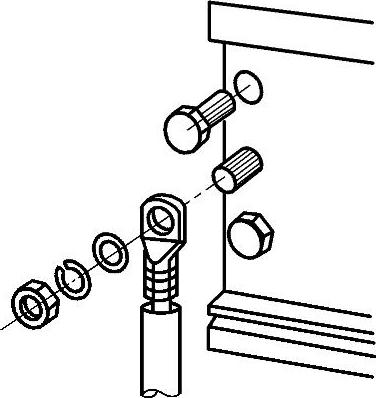
图3-38 导轨接地方法
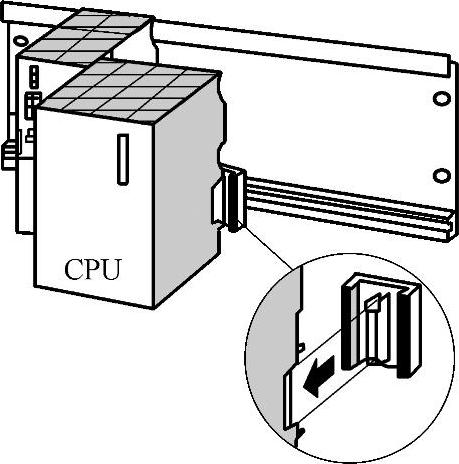
图3-39 总线连接器插入到CPU示意图
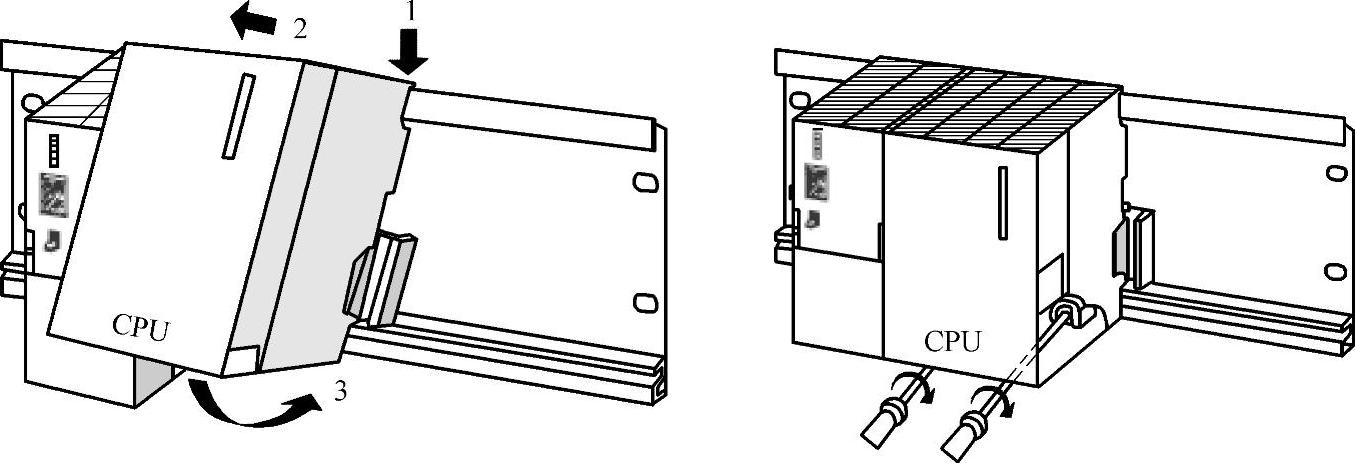
图3-40 装配CPU模块
4.电源和CPU及前连接器接线
(1)电源和CPU接线步骤
电源和CPU接线(前面板盖打开)如图3-41所示。
电源和CPU接线步骤如下:
1)打开电源模块和CPU的前面板盖,松开电源的电缆夹。
2)剥去软电源电缆的外皮,套上压接的线套管,然后将电源电缆连接到电源模块的接线端子上(蓝色线接到端子M上,黑色线接到端子L1上,保护性导线接到端子PE上)。
3)拧紧电缆夹,将电源连接到CPU。使用导线横截面为1mm2的软电缆。在电缆末端剥去大约6mm长的外皮,夹上线端套管。接着,互连电源和CPU的L+和M端子。
4)确认选择器开关设置符合电源电压。电源模块的线路电压默认设置为AC230V。
要更改此设置,可按以下步骤进行:用螺钉旋具卸下保护盖;设置选择器开关,以与电路电压相符;然后重新安上保护盖。
(2)前连接器接线
前连接器用于将PLC控制系统中的现场设备连接至S7-300系列PLC,前连接器按端子密度分为20针和40针两种,对于CPU31×C和32通道信号模块,需要使用40针前连接器。按连接方式又可分为弹簧负载型端子和螺钉型端子。为了连接一个有弹簧负载端子的前连接器中的导线,通过红色开启机构将螺钉旋具直接插入开口,然后将连接插入组合端子并撤走螺钉旋具。
I/O模块与现场传感器/执行器之间的分配可以在标签条上进行记录。将现场传感器和执行器的输出线连接到前连接器时要注意在屏蔽端子和前连接器之间,应留有足够长的电缆。这可以使在断开前连接器时(例如维修时),不用打开屏蔽连接。
在开始安装一个新的模块之前,应将前连接器的上半部编码插针从该模块上取下来。这样做是因为该编码部件早已插入到已接线的前连接器,如不把它取下,会阻碍前连接器插回原位置。
5.调试硬件步骤
1)将PG/PC连接到交换机,使用带RJ-45连接器的双绞线电缆连接(PG/PC已与CPU互连)。
2)通过工业以太网将交换机连接到CPU的PROFINET接口X2,使用带RJ-45连接器的双绞线电缆连接。
3)将PROFINETIO设备(如ET200S)连接到交换机,使用带RJ-45连接器的双绞线电缆连接。
4)确认已将MMC插入到了CPU插槽中。(www.xing528.com)
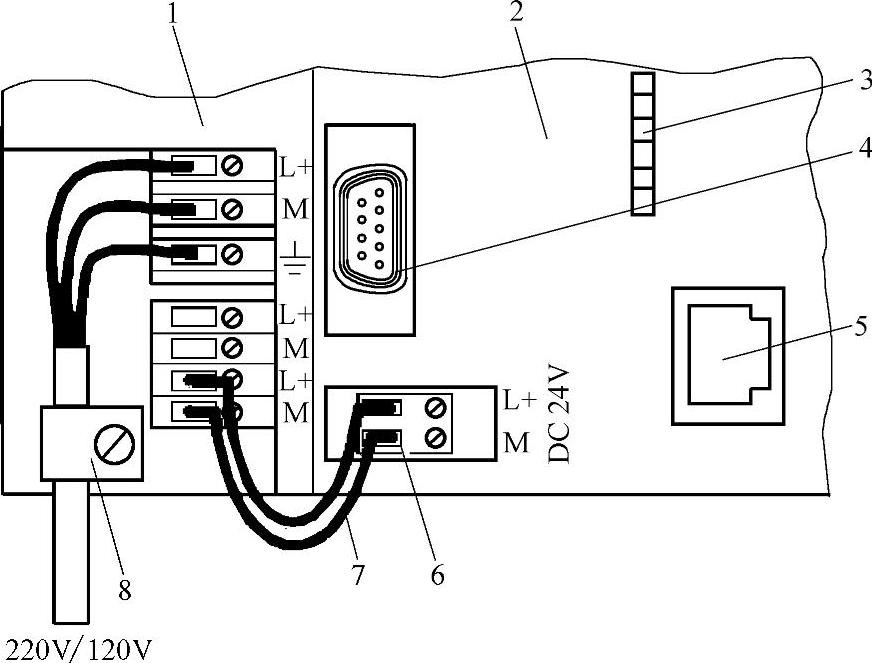
图3-41 电源和CPU接线(前面板盖打开)
1—电源(PS)模块 2—CPU317-2PN/DP 3—第2个接口X2的状态指示 4—可连接到PG的MPI接口X1 5—到工业以太网端子的PN接口 6—可拆卸的电源连接 7—PS和CPU之间的连接电缆 8—电缆夹
5)关闭CPU的前面板盖,然后将CPU上的模式选择器开关设为STOP。
6)连接电源电缆,接通电源模块后,电源模块的DC 24V灯亮。CPU的所有灯短暂亮起后熄灭;SF灯和DC 5V灯保持点亮。当CPU执行自动存储器复位时,STOP灯快速闪烁。完成后,STOP灯亮起。
7)启动PG/PC,然后从Windows桌面运行SIMATIC管理器,将打开一个含有SIMATIC管理器的窗口。
6.设置PG/PC接口步骤
1)选择开始>SIMATIC>STEP7>自定义PG/PC接口,打开用于设置PG/PC的对话框。
2)选择访问路径。然后为所用网卡设置TCP/IP协议,如图3-42所示。单击“属性”,在“属性”对话框中设置“分配项目特定IP地址”选项。单击“确定”两次,进行确认,选择的PG/PC设置得以应用。
7.在STEP7的HW-Configuration中组态硬件
(1)在STEP7中创建新项目
1)选择文件>新建,输入项目名称,并选择“确定”进行确认,将创建一个新项目。
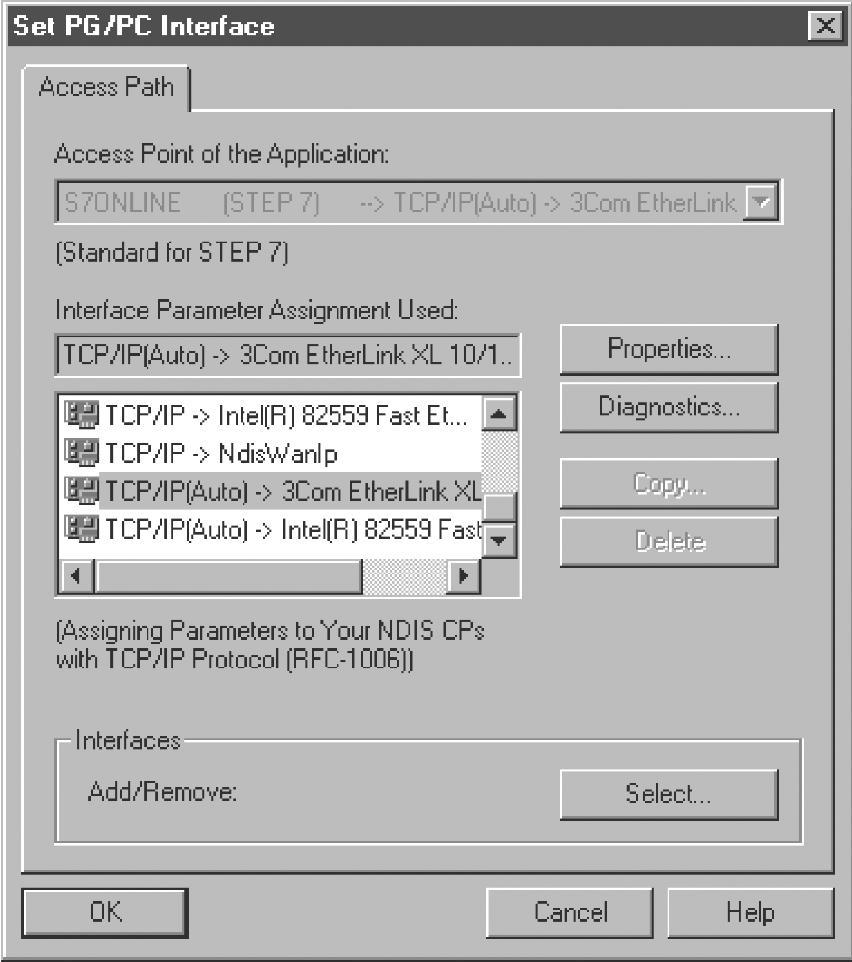
图3-42 设置TCP/IP协议对话框
2)添加S7-300站。选择插入>站>SIMATIC300站,在窗口的右侧,可以看到所选的SIMATIC300(1)符号。
3)添加装配导轨。在窗口的右侧,双击SIMATIC300(1)图标,然后单击硬件图标,将打开HWConfig,可以使用左侧窗口的硬件目录来插入硬件组件。如果未显示任何目录,应使用菜单命令视图>目录将其激活。在硬件目录中,先选择SIMATIC300,然后再选择Rack300。将装配导轨拖放到HWConfig窗口的上面部分,这会使装配导轨粘贴到HWConfig窗口的上面部分。
4)添加电源。从硬件目录中选择PS300,将电源模块拖放到装配导轨的插槽1中,电源模块现已插入插槽1中。
(2)插入CPU317-2PN/DP并为其分配IP地址步骤
通过国际唯一的地址标识各个以太网节点,此所谓的MAC地址由生产厂商预置且不能更改。在以下步骤中,将为此物理地址分配一个以太网中的IP地址。
1)在硬件目录中选择CPU300,将CPU317PN/DP拖放到装配导轨的插槽2中。CPU317-2PN/DP将插入到插槽2中,并显示PROFINET接口X2的属性对话框,如图3-43所示。
2)输入IP地址和子网掩码。当在网络上操作时,应联系网络管理员来获取此地址的信息。
3)如果要建立路由器连接,则还必须输入路由器地址。当在网络上操作时,应联系网络管理员来获取此地址的信息。
4)单击“新建”,然后为新的工业以太网子网分配名称,单击“确定”确认输入后,将创建一个新的工业以太网子网。
5)单击“确定”,CPU317-2PN/DP的PROFINET接口X2的属性窗口将关闭。
6)此时,还可在HW-Con-fig中设置PROFINET接口的选项。在HWConfig中,双 击CPU317-2PU/DP的PROFINET接口X。如有必要,则切换到“选项”标签。在这里可以自定义网络设置,默认值是“自动设置”,这个默认值通常可以满足无错通信。错误设置或自动网络设置会导致通信故障(如连接失败或网络频繁出错)。在这种情况下,应调整网络设置,使之符合网络组态,可在HW-Config中自定义网络设置。
(3)保存并编译组态
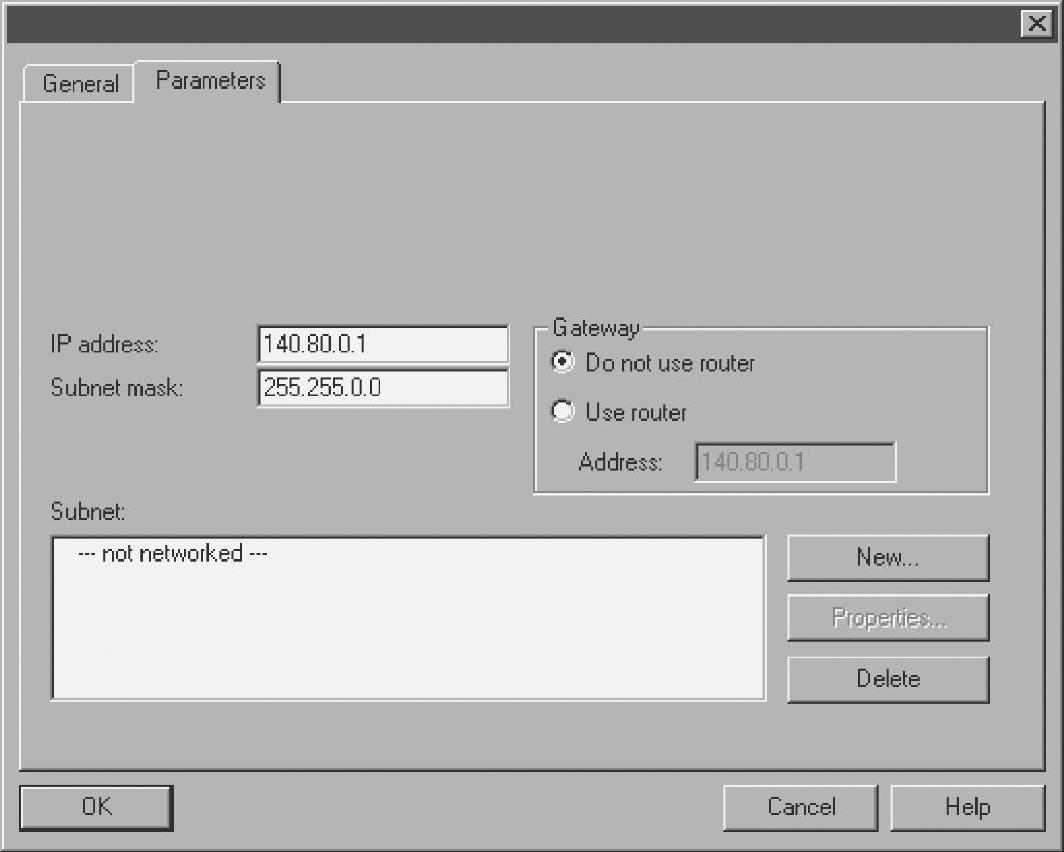
图3-43 PROFINET接口X2的属性对话框
选择菜单命令站>保存并编译,现在已编译并保存硬件组态。选择菜单命令PLC>下载到模块,将显示目标组选择对话框,如图3-44所示,将CPU317-2PN/DP选取为目标模块。单击“确定”确认该对话框,将显示站地址选择对话框,如图3-45所示。
单击“视图”,PG将读取MAC地址并将其显示在对话框中。选择CPU的MAC地址所在的行,然后单击“确定”进行确认,消息窗口将打开,如图3-46所示。
单击“是”确认此消息,IP地址被分配给了CPU,此组态得以加载,如图3-47所示。通过菜单命令站>关闭关闭HWConfig,单击“是”答复有关保存的询问,将关闭HWCon-fig。在SIMATIC管理器中,此时CPU已出现在站中。
8.调试CPU317-2PN/DP
将CPU的模式开关设置为“RUN”,STOP灯熄灭,RUN灯开始闪烁,然后持续点亮。LINK灯指示物理以太网连接。当通过以太网发送/接收数据时,RX/TX灯亮起或闪烁。
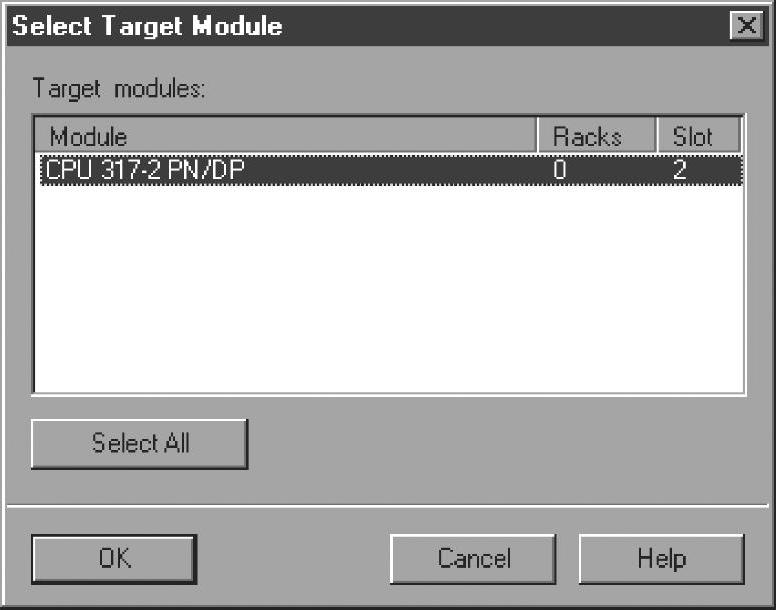
图3-44 目标组选择对话框
若已完成了对CPU317-2PN/DP的PROFINET接口X2的STEP7组态,则其他节点即可在此以太网子网上访问该CPU。新功能允许通过CPU的集成PROFINET接口来组态或重新组态该项目,可通过集成的PROFINET接口来使用CPU317-2PN/DP的所有PG/OP功能和其他通信功能。
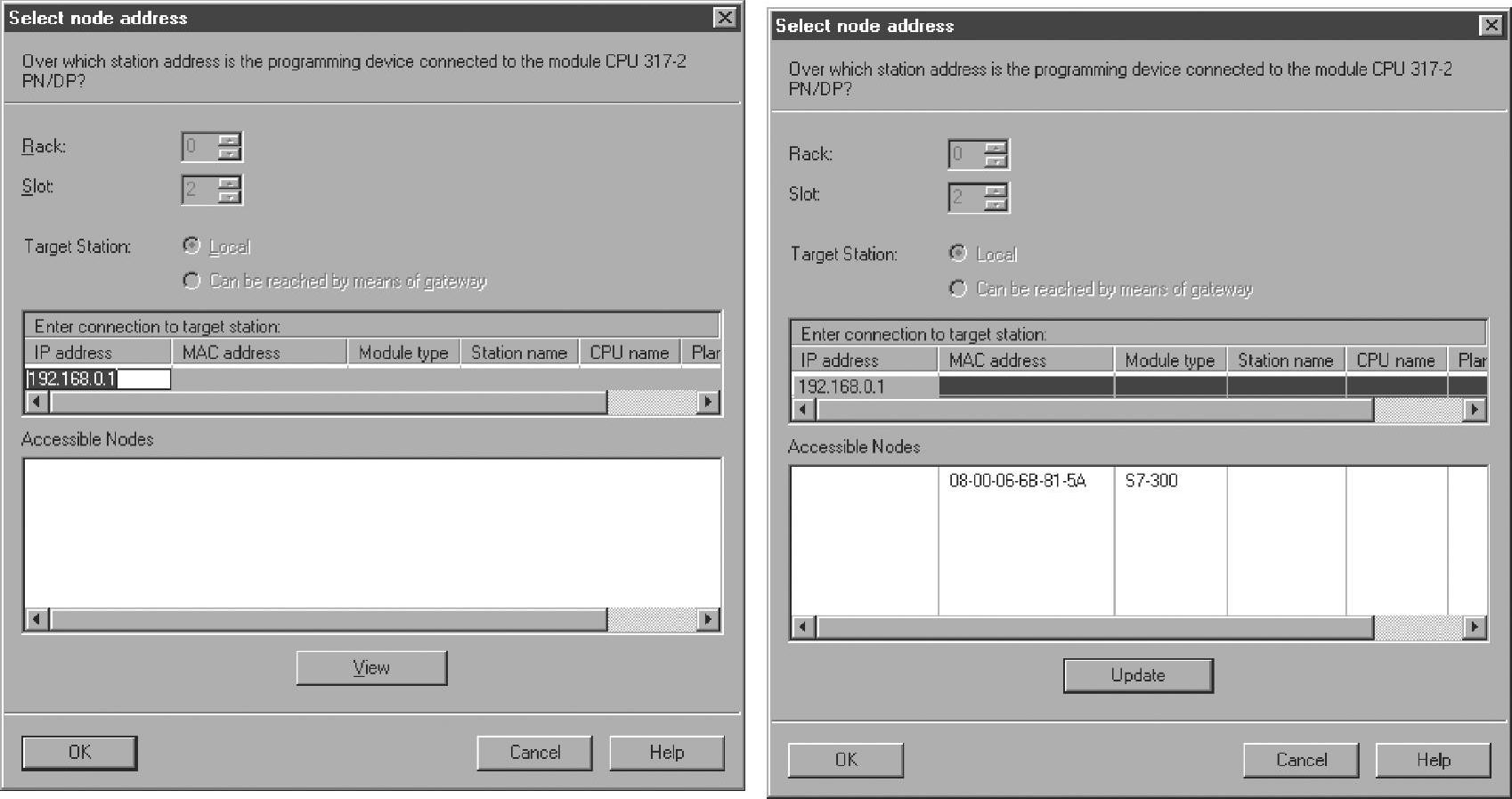
图3-45 站地址选择对话框
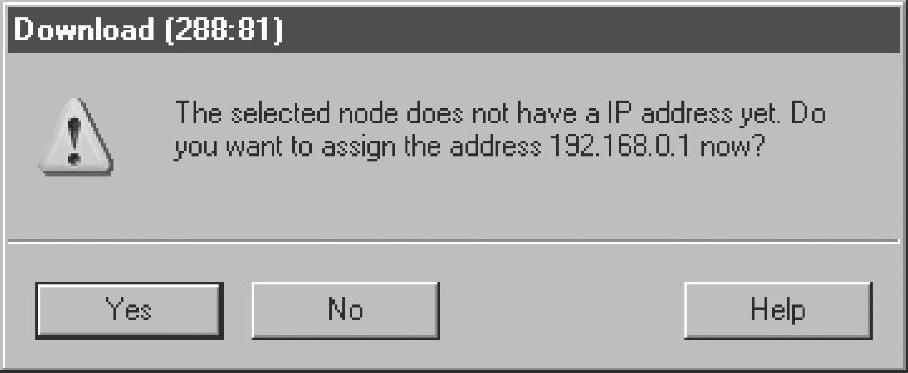
图3-46 消息窗口
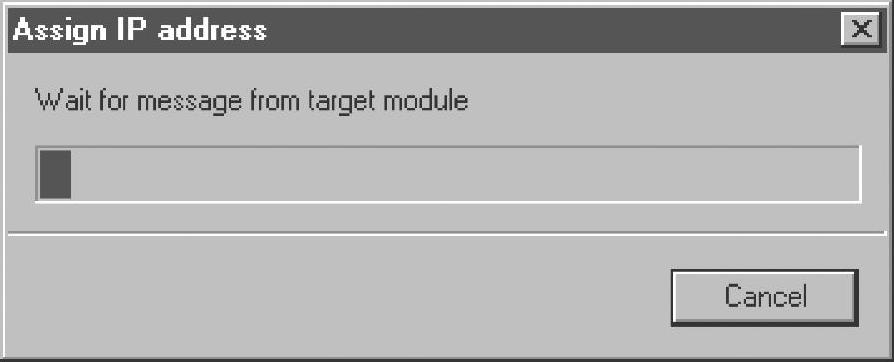
图3-47 组态加载窗口
免责声明:以上内容源自网络,版权归原作者所有,如有侵犯您的原创版权请告知,我们将尽快删除相关内容。









